HATA KODLARI VE ÇÖZÜMLERİ
+3
aXi çatLaq xD
Almora+
Victor
7 posters
Rock'N Roll | Rock Kültürü | Rock & Metal Müzik Hakkında Herşey.. :: .::.::.Sosyal Medya.::.::. :: ♥ ♪ ♥Hata Kodları & Çözümleri ♥ ♪ ♥
1 sayfadaki 1 sayfası
 HATA KODLARI VE ÇÖZÜMLERİ
HATA KODLARI VE ÇÖZÜMLERİ
Msn Hata Kodları ve Çözümleri
1) Karşıdan Yükleme ve Kurulum sırasında "MSN Messenger kurulumu hata kodu ’1603’ ile başarısız oldu" hatasını nasıl düzeltebilirim?
MSN Messenger Kurulumu çalışırken, "1603" hatasıyla karşılaşabilir veya bunun yerine aşağıdaki hata iletisini alabilirsiniz.
"Microsoft.Windows.Networking.RtcDll, type="win32", version="5.2.2.1", publicKeyToken="6595b64144ccf1df", processorAchitecture="x86"" derlemesi yüklenirken bir hata oluştu. Daha fazla bilgi için lütfen Yardım ve Destek’e bakın. HRESULT: 0x80070002.
Durumu çözmek için:
Casus yazılım algılama programlarını kapatın.
Microsoft® Windows® AntiSpyware (Beta) yüklüyse, Windows AntiSpyware simgesini görev çubuğu bildirim alanında sağ tıklatın ve "Microsoft AntiSpyware’i Kapat"ı tıklatın. Microsoft dışı casus yazılımdan koruma programlarınız varsa, üretici tarafından sağlanan yönergelere bakın.
MSN Messenger Kurulumu’nu yeniden çalıştırın.
Bu sorunu çözmezse, diskte yeterli boş alan olmayabilir. Disk Temizleme aracı sabit diskinizde nasıl güvenli bir şekilde alan boşaltılabileceğini hesaplar.
Bir miktar disk alanını kullanılabilir yapmak için:
Başlat’ı ve sonra Denetim Masası’nı tıklatın.
Performans ve Bakım’ı tıklatın.
Sabit diskinizde yer boşaltın’ı tıklatın.
Disk Temizleme iletişim kutusu görünür.
Disk Temizleme sekmesinde, aşağıdaki onay kutularını seçin:
Karşıdan Yüklenen Program Dosyaları
Geçici Internet Dosyaları
Geçici Dosyalar
Geçici Çevrimdışı Dosyalar
Çevrimdışı Dosyalar
Dosyaları bu konumlardan silmek için Tamam’ı tıklatın.
İstendiğinde, disk temizlemeyi başlatmak için Evet’i tıklatın.
Sorunlarla karşılaşırsam MSN Messenger’ı nasıl kaldırabilirim?MSN Messenger’ı kaldırmak için:
Görev çubuğunda MSN Messenger simgesini tıklatın ve sonra da Çıkış’ı tıklatın.
Windows Başlat düğmesini tıklatın, Ayarlar’ın üzerine gelin ve Denetim Masası’nı tıklatın.
Program Ekle/Kaldır simgesini çift tıklatın.
Listeden MSN Messenger’ı seçin ve Ekle/Kaldır düğmesini tıklatın.
2) Hata 81000301 veya 81000306’yı nasıl düzeltebilirim?
MSN Messenger’da oturum açmaya çalıştığınızda, aşağıdaki hata iletisini alabilirsiniz:
Hizmetten veya Internet bağlantınızdan kaynaklanan bir sorun nedeniyle şu anda Messenger oturumunuzu açamıyoruz. Lütfen Internet’e bağlı olduğunuzdan emin olun.
Durumu çözmenize yardımcı olması için aşağıdakini deneyin:
Internet’e bağlı olduğunuzdan emin olun.
MSN Messenger’ın en son sürümünün yüklü olduğundan emin olun.
İşletim sisteminiz için kullanılabilir olan en son güncelleştirmeleri yüklediğinizden emin olun. Microsoft® Windows® işletim sistemleri için, Microsoft® Windows® Update web sitesine gidin.
Güvenlik duvarı kullanıyorsanız, MSN Messenger’a güvenlik duvarı üzerinden tam erişim izni verildiğinden emin olun. Daha fazla bilgi için güvenlik duvarı belgelerine bakın.
MSN Messenger için Gelişmiş Bağlantı ayarlarını doğrulayın.
Notlar
Bilgisayarınız bir kurumsal ağın parçasıysa, ağın MSN Messenger hizmetine erişmeye izin verdiğini doğrulamak için ağ yöneticinize başvurun.
Çevirmeli bağlantı kullanıyorsanız, bağlantı zaman aşımına uğruyor olabilir. Daha sonra yeniden bağlanmayı deneyin.
3) 81000370 hatasını nasıl düzeltebilirim?
MSN Messenger’da oturum açmaya çalıştığınızda, aşağıdaki hata iletisini alabilirsiniz:
Microsoft® Messenger Service’da oturum açmanızı sağlayamıyoruz.
Durumu çözmenize yardımcı olması için aşağıdakileri deneyin:
Görev çubuğunda MSN Messenger simgesini (saatin yanında) tıklatın ve sonra Çıkış’ı tıklatın.
Internet seçeneklerinizde aşağıdaki değişiklikleri yapın:
Microsoft Windows Başlat düğmesini tıklatın, Ayarlar’ın üzerine gelin ve sonra Denetim Masası’nı tıklatın.
Ağ ve Internet Bağlantıları’nı tıklatın.
Internet bağlantınızı kurun ya da değiştirin’i tıklatın.
İçerik sekmesini tıklatın.
Sertifikalar’ın altında, SSL Durumunu Sil’i tıklatın.
Bir doğrulama aldığınızda, Tamam’ı tıklatın.
Gelişmiş sekmesini tıklatın ve sonra aşağıda Güvenlik’e gidin.
Sunucu sertifikalarının geçerliliğini denetle (yeniden başlatma gerektirir)’in seçili olmadığından ve SSL 2.0 kullan ve SSL 3.0 kullan’ın seçili olduğundan emin olun.
Bilgisayarınızda Microsoft® Microsoft® Windows® XP çalıştırılıyorsa, DNS çözümleyici önbelleğini temizleyin.
Görev çubuğunda, Başlat’ı tıklatın ve sonra Çalıştır’ı tıklatın.
Kutuya cmd yazın ve Tamam’ı tıklatın.
Komut istemine, ipconfig /flushdns yazın ve ENTER’a basın.
Yeniden MSN Messenger’da oturum açmayı deneyin.
4) 81000365, 8100035b veya 80072EFD hatasını nasıl düzeltebilirim?
MSN Messenger’da oturum açamazsanız, MSN Messenger’daki bağlantı ayarları Microsoft® Passport veya Microsoft® Messenger Hizmeti’ne bağlanmanızı önlüyor olabilir. MSN Messenger Bağlantısı Sorun Gidericisi çoğu kez sorunları bulabilir ve düzeltebilir. MSN Messenger bir bağlantı sorunuyla karşılaşırsa, Bağlantı Sorun Gidericisi otomatik olarak başlatılır. Bağlantı Sorun Gidericisi’ni kullanmamayı seçerseniz veya Sorun Giderici bağlantı sorununuzu çözmezse, aşağıdakileri deneyin:
Araçlar menüsünü tıklatın ve sonra Seçenekler’i tıklatın.
Soldaki bölmede, Bağlantı’yı tıklatın.
Bağlantı Ayarları altında, Bağlantıyı Sına’yı tıklatın.
Bağlantı Sorun Gidericisi’nin sisteminizi incelemesine izin verirseniz, Sorun Giderici bağlantı sorunlarını sınar ve sorunları düzeltmek için uygulayabileceğiniz adımları raporlar.
İsteğe Bağlı: Gelişmiş sorun giderme gerçekleştir
Özel bağlantı türünüze ilişkin sorunları gidermek için, Gelişmiş Ayarlar’ı tıklatın. Gelişmiş Bağlantı Seçenekleri iletişim kutusunda, belirli bağlantı türünüze ilişkin ayarların doğru olduğunu denetleyin. Bağlantınızı sınamak için, Sına düğmesini tıklatın. Tamam’ı tıklatın ve sonra Tamam’ı tıklatın.
Tamam’ı tıklatın.
Bu ayarları seçtiğinizde, mümkünse MSN Messenger Microsoft® Internet Explorer bağlantı ayarlarını kullanır.
Yeniden MSN Messenger’da oturum açmayı deneyin.
-------------------------------------------------------------------------------------------
5) 81000362 hatasını nasıl düzeltebilirim?
MSN Messenger’da oturum açmaya çalıştığınızda, aşağıdaki hata iletisini alabilirsiniz:
Bilinmeyen bir Hatayla karşılaşıldı.
-veya-
Internet Explorer çevrimdışı çalışmak için ayarlandığından, MSN Messenger’da oturum açmanızı sağlayamadık. Lütfen tarayıcınızın Dosya menüsünde bu ayarı değiştirin ve oturum açmayı yeniden deneyin.
Durumu çözmenize yardımcı olması için aşağıdakileri deneyin:
Görev çubuğunda MSN Messenger simgesini (saatin yanında) tıklatın ve sonra Çıkış’ı tıklatın.
Microsoft® Internet Explorer’ı başlatın.
Dosya menüsünde, Çevrimdışı Çalış’ın işaretlenmiş olmadığından emin olun. İşaretlenmişse, kapatmak için Çevrimdışı Çalış’ı tıklatın.
MSN Messenger’da oturum açmayı yeniden deneyin.
-----------------------------------------------------------------------------------------------------
6) Hata 80048820'yı nasıl düzeltebilirim?
Msn Messengeri Kapatın
Monitörün sağ alt köşesindeki saate iki kere tıklıyoruz, gün ay ve saat ayarlarının doğru olup olmadığını kontrol edin.
Eğer saatiniz doğruysa
2.Yol ===>>
Başlat > Çalıştır > regsvr32 softpub.dll
Tıklayıp Enterlayın.
Eğer bu şekilde de olmadıysa;
önce webmesengere giriyoruz baktık ki sorun yok bağlanabiliyoruz :
- Tarih ayarlarımızı kontrol ediyoruz
-Belki şifremizin uzunluğundan sorun olabilir dolayısıyla şifremizi 8 10 haneli yapıyoruz
-Eğer firewall programı kullanıyorsak Msn mesenger için izin veriyoruz
-internet explorer la ilgili bi kaç işlem var sırasıyla ;
Araçlar> internet seçenekleri > Genel > Temporary internet files > Dosya sil > tüm çevrim dışı içeriği sil seçeneği işaretli > Tamam
-daha sonra yine internet explorerda
Araçlar> internet seçenekleri > bağlantılar > yerel ağ ayarları (lan) > Proxy sunucusu > yerel ağınız için bir proxy sunucusu kullanın seçeneğinin işaretli olmamasına dikkat ediyoruz ....
- yine explorerda
Araçlar> internet seçenekleri > gelişmiş > SSL 2.0 ve SSL 3.0 kullan seçeneklerinin işaretliolduğundan emin oluyoruz
-daha sonra
başlat> çalıştır > regsvr32 softpub.dll yazıp tamam diyoruz
- sırasıyla bi üstteki işlemi
regsvr32 wintrust.dll
regsvr32 initpki.dll
regsvr32 MSXML3.dll için uyguluyoruz..
1) Karşıdan Yükleme ve Kurulum sırasında "MSN Messenger kurulumu hata kodu ’1603’ ile başarısız oldu" hatasını nasıl düzeltebilirim?
MSN Messenger Kurulumu çalışırken, "1603" hatasıyla karşılaşabilir veya bunun yerine aşağıdaki hata iletisini alabilirsiniz.
"Microsoft.Windows.Networking.RtcDll, type="win32", version="5.2.2.1", publicKeyToken="6595b64144ccf1df", processorAchitecture="x86"" derlemesi yüklenirken bir hata oluştu. Daha fazla bilgi için lütfen Yardım ve Destek’e bakın. HRESULT: 0x80070002.
Durumu çözmek için:
Casus yazılım algılama programlarını kapatın.
Microsoft® Windows® AntiSpyware (Beta) yüklüyse, Windows AntiSpyware simgesini görev çubuğu bildirim alanında sağ tıklatın ve "Microsoft AntiSpyware’i Kapat"ı tıklatın. Microsoft dışı casus yazılımdan koruma programlarınız varsa, üretici tarafından sağlanan yönergelere bakın.
MSN Messenger Kurulumu’nu yeniden çalıştırın.
Bu sorunu çözmezse, diskte yeterli boş alan olmayabilir. Disk Temizleme aracı sabit diskinizde nasıl güvenli bir şekilde alan boşaltılabileceğini hesaplar.
Bir miktar disk alanını kullanılabilir yapmak için:
Başlat’ı ve sonra Denetim Masası’nı tıklatın.
Performans ve Bakım’ı tıklatın.
Sabit diskinizde yer boşaltın’ı tıklatın.
Disk Temizleme iletişim kutusu görünür.
Disk Temizleme sekmesinde, aşağıdaki onay kutularını seçin:
Karşıdan Yüklenen Program Dosyaları
Geçici Internet Dosyaları
Geçici Dosyalar
Geçici Çevrimdışı Dosyalar
Çevrimdışı Dosyalar
Dosyaları bu konumlardan silmek için Tamam’ı tıklatın.
İstendiğinde, disk temizlemeyi başlatmak için Evet’i tıklatın.
Sorunlarla karşılaşırsam MSN Messenger’ı nasıl kaldırabilirim?MSN Messenger’ı kaldırmak için:
Görev çubuğunda MSN Messenger simgesini tıklatın ve sonra da Çıkış’ı tıklatın.
Windows Başlat düğmesini tıklatın, Ayarlar’ın üzerine gelin ve Denetim Masası’nı tıklatın.
Program Ekle/Kaldır simgesini çift tıklatın.
Listeden MSN Messenger’ı seçin ve Ekle/Kaldır düğmesini tıklatın.
2) Hata 81000301 veya 81000306’yı nasıl düzeltebilirim?
MSN Messenger’da oturum açmaya çalıştığınızda, aşağıdaki hata iletisini alabilirsiniz:
Hizmetten veya Internet bağlantınızdan kaynaklanan bir sorun nedeniyle şu anda Messenger oturumunuzu açamıyoruz. Lütfen Internet’e bağlı olduğunuzdan emin olun.
Durumu çözmenize yardımcı olması için aşağıdakini deneyin:
Internet’e bağlı olduğunuzdan emin olun.
MSN Messenger’ın en son sürümünün yüklü olduğundan emin olun.
İşletim sisteminiz için kullanılabilir olan en son güncelleştirmeleri yüklediğinizden emin olun. Microsoft® Windows® işletim sistemleri için, Microsoft® Windows® Update web sitesine gidin.
Güvenlik duvarı kullanıyorsanız, MSN Messenger’a güvenlik duvarı üzerinden tam erişim izni verildiğinden emin olun. Daha fazla bilgi için güvenlik duvarı belgelerine bakın.
MSN Messenger için Gelişmiş Bağlantı ayarlarını doğrulayın.
Notlar
Bilgisayarınız bir kurumsal ağın parçasıysa, ağın MSN Messenger hizmetine erişmeye izin verdiğini doğrulamak için ağ yöneticinize başvurun.
Çevirmeli bağlantı kullanıyorsanız, bağlantı zaman aşımına uğruyor olabilir. Daha sonra yeniden bağlanmayı deneyin.
3) 81000370 hatasını nasıl düzeltebilirim?
MSN Messenger’da oturum açmaya çalıştığınızda, aşağıdaki hata iletisini alabilirsiniz:
Microsoft® Messenger Service’da oturum açmanızı sağlayamıyoruz.
Durumu çözmenize yardımcı olması için aşağıdakileri deneyin:
Görev çubuğunda MSN Messenger simgesini (saatin yanında) tıklatın ve sonra Çıkış’ı tıklatın.
Internet seçeneklerinizde aşağıdaki değişiklikleri yapın:
Microsoft Windows Başlat düğmesini tıklatın, Ayarlar’ın üzerine gelin ve sonra Denetim Masası’nı tıklatın.
Ağ ve Internet Bağlantıları’nı tıklatın.
Internet bağlantınızı kurun ya da değiştirin’i tıklatın.
İçerik sekmesini tıklatın.
Sertifikalar’ın altında, SSL Durumunu Sil’i tıklatın.
Bir doğrulama aldığınızda, Tamam’ı tıklatın.
Gelişmiş sekmesini tıklatın ve sonra aşağıda Güvenlik’e gidin.
Sunucu sertifikalarının geçerliliğini denetle (yeniden başlatma gerektirir)’in seçili olmadığından ve SSL 2.0 kullan ve SSL 3.0 kullan’ın seçili olduğundan emin olun.
Bilgisayarınızda Microsoft® Microsoft® Windows® XP çalıştırılıyorsa, DNS çözümleyici önbelleğini temizleyin.
Görev çubuğunda, Başlat’ı tıklatın ve sonra Çalıştır’ı tıklatın.
Kutuya cmd yazın ve Tamam’ı tıklatın.
Komut istemine, ipconfig /flushdns yazın ve ENTER’a basın.
Yeniden MSN Messenger’da oturum açmayı deneyin.
4) 81000365, 8100035b veya 80072EFD hatasını nasıl düzeltebilirim?
MSN Messenger’da oturum açamazsanız, MSN Messenger’daki bağlantı ayarları Microsoft® Passport veya Microsoft® Messenger Hizmeti’ne bağlanmanızı önlüyor olabilir. MSN Messenger Bağlantısı Sorun Gidericisi çoğu kez sorunları bulabilir ve düzeltebilir. MSN Messenger bir bağlantı sorunuyla karşılaşırsa, Bağlantı Sorun Gidericisi otomatik olarak başlatılır. Bağlantı Sorun Gidericisi’ni kullanmamayı seçerseniz veya Sorun Giderici bağlantı sorununuzu çözmezse, aşağıdakileri deneyin:
Araçlar menüsünü tıklatın ve sonra Seçenekler’i tıklatın.
Soldaki bölmede, Bağlantı’yı tıklatın.
Bağlantı Ayarları altında, Bağlantıyı Sına’yı tıklatın.
Bağlantı Sorun Gidericisi’nin sisteminizi incelemesine izin verirseniz, Sorun Giderici bağlantı sorunlarını sınar ve sorunları düzeltmek için uygulayabileceğiniz adımları raporlar.
İsteğe Bağlı: Gelişmiş sorun giderme gerçekleştir
Özel bağlantı türünüze ilişkin sorunları gidermek için, Gelişmiş Ayarlar’ı tıklatın. Gelişmiş Bağlantı Seçenekleri iletişim kutusunda, belirli bağlantı türünüze ilişkin ayarların doğru olduğunu denetleyin. Bağlantınızı sınamak için, Sına düğmesini tıklatın. Tamam’ı tıklatın ve sonra Tamam’ı tıklatın.
Tamam’ı tıklatın.
Bu ayarları seçtiğinizde, mümkünse MSN Messenger Microsoft® Internet Explorer bağlantı ayarlarını kullanır.
Yeniden MSN Messenger’da oturum açmayı deneyin.
-------------------------------------------------------------------------------------------
5) 81000362 hatasını nasıl düzeltebilirim?
MSN Messenger’da oturum açmaya çalıştığınızda, aşağıdaki hata iletisini alabilirsiniz:
Bilinmeyen bir Hatayla karşılaşıldı.
-veya-
Internet Explorer çevrimdışı çalışmak için ayarlandığından, MSN Messenger’da oturum açmanızı sağlayamadık. Lütfen tarayıcınızın Dosya menüsünde bu ayarı değiştirin ve oturum açmayı yeniden deneyin.
Durumu çözmenize yardımcı olması için aşağıdakileri deneyin:
Görev çubuğunda MSN Messenger simgesini (saatin yanında) tıklatın ve sonra Çıkış’ı tıklatın.
Microsoft® Internet Explorer’ı başlatın.
Dosya menüsünde, Çevrimdışı Çalış’ın işaretlenmiş olmadığından emin olun. İşaretlenmişse, kapatmak için Çevrimdışı Çalış’ı tıklatın.
MSN Messenger’da oturum açmayı yeniden deneyin.
-----------------------------------------------------------------------------------------------------
6) Hata 80048820'yı nasıl düzeltebilirim?
Msn Messengeri Kapatın
Monitörün sağ alt köşesindeki saate iki kere tıklıyoruz, gün ay ve saat ayarlarının doğru olup olmadığını kontrol edin.
Eğer saatiniz doğruysa
2.Yol ===>>
Başlat > Çalıştır > regsvr32 softpub.dll
Tıklayıp Enterlayın.
Eğer bu şekilde de olmadıysa;
önce webmesengere giriyoruz baktık ki sorun yok bağlanabiliyoruz :
- Tarih ayarlarımızı kontrol ediyoruz
-Belki şifremizin uzunluğundan sorun olabilir dolayısıyla şifremizi 8 10 haneli yapıyoruz
-Eğer firewall programı kullanıyorsak Msn mesenger için izin veriyoruz
-internet explorer la ilgili bi kaç işlem var sırasıyla ;
Araçlar> internet seçenekleri > Genel > Temporary internet files > Dosya sil > tüm çevrim dışı içeriği sil seçeneği işaretli > Tamam
-daha sonra yine internet explorerda
Araçlar> internet seçenekleri > bağlantılar > yerel ağ ayarları (lan) > Proxy sunucusu > yerel ağınız için bir proxy sunucusu kullanın seçeneğinin işaretli olmamasına dikkat ediyoruz ....
- yine explorerda
Araçlar> internet seçenekleri > gelişmiş > SSL 2.0 ve SSL 3.0 kullan seçeneklerinin işaretliolduğundan emin oluyoruz
-daha sonra
başlat> çalıştır > regsvr32 softpub.dll yazıp tamam diyoruz
- sırasıyla bi üstteki işlemi
regsvr32 wintrust.dll
regsvr32 initpki.dll
regsvr32 MSXML3.dll için uyguluyoruz..
 Geri: HATA KODLARI VE ÇÖZÜMLERİ
Geri: HATA KODLARI VE ÇÖZÜMLERİ
eline sağlık erhan kanka

Almora+- Üyeler
-
 Mesaj Sayısı : 96 Yaş : 33 Kayıt tarihi : 02/12/08
Mesaj Sayısı : 96 Yaş : 33 Kayıt tarihi : 02/12/08
 Geri: HATA KODLARI VE ÇÖZÜMLERİ
Geri: HATA KODLARI VE ÇÖZÜMLERİ
saoL aDmnm xD.

aXi çatLaq xD- Üyeler
-
 Mesaj Sayısı : 148 Yaş : 30 Nerden : aNkaRa Kayıt tarihi : 31/01/09
Mesaj Sayısı : 148 Yaş : 30 Nerden : aNkaRa Kayıt tarihi : 31/01/09
 Geri: HATA KODLARI VE ÇÖZÜMLERİ
Geri: HATA KODLARI VE ÇÖZÜMLERİ
evet taqıldıqım bı konu oldu baqtım saol cddn:)

Orjin FırLama- Üyeler
-
 Mesaj Sayısı : 104 Yaş : 33 Kayıt tarihi : 31/01/09
Mesaj Sayısı : 104 Yaş : 33 Kayıt tarihi : 31/01/09
 Geri: HATA KODLARI VE ÇÖZÜMLERİ
Geri: HATA KODLARI VE ÇÖZÜMLERİ
saOll XD

dadlum_emojuk- Üyeler
-
 Mesaj Sayısı : 607 Kayıt tarihi : 15/03/09
Mesaj Sayısı : 607 Kayıt tarihi : 15/03/09
 Geri: HATA KODLARI VE ÇÖZÜMLERİ
Geri: HATA KODLARI VE ÇÖZÜMLERİ
eyvalh hacı

Almora+- Üyeler
-
 Mesaj Sayısı : 96 Yaş : 33 Kayıt tarihi : 02/12/08
Mesaj Sayısı : 96 Yaş : 33 Kayıt tarihi : 02/12/08
 Geri: HATA KODLARI VE ÇÖZÜMLERİ
Geri: HATA KODLARI VE ÇÖZÜMLERİ
arada bir sorun çıkartıyordu yardım sitesinde de pek yardımcı olmuyordu ama bir süre sonra düzeliyor
Tesekkurler
Tesekkurler

~MordaD~- Üyeler
-
 Mesaj Sayısı : 54 Yaş : 29 Nerden : Sonun başladığı yerde Kayıt tarihi : 05/12/09
Mesaj Sayısı : 54 Yaş : 29 Nerden : Sonun başladığı yerde Kayıt tarihi : 05/12/09
 Geri: HATA KODLARI VE ÇÖZÜMLERİ
Geri: HATA KODLARI VE ÇÖZÜMLERİ
80070002.
3 gündür musallat oldu giremiyorum çözüm yollarını denedim yine olmadı..
3 gündür musallat oldu giremiyorum çözüm yollarını denedim yine olmadı..

' Nora Aswang ~ *- Üyeler
-
 Mesaj Sayısı : 682 Nerden : Adana * Kayıt tarihi : 03/07/09
Mesaj Sayısı : 682 Nerden : Adana * Kayıt tarihi : 03/07/09
Rock'N Roll | Rock Kültürü | Rock & Metal Müzik Hakkında Herşey.. :: .::.::.Sosyal Medya.::.::. :: ♥ ♪ ♥Hata Kodları & Çözümleri ♥ ♪ ♥
1 sayfadaki 1 sayfası
Bu forumun müsaadesi var:
Bu forumdaki mesajlara cevap veremezsiniz
 Anasayfa
Anasayfa